本文主要是介绍文件上传控件bootstrap-fileinput的使用,希望对大家解决编程问题提供一定的参考价值,需要的开发者们随着小编来一起学习吧!
一、准备
1、插件下载地址:https://github.com/kartik-v/bootstrap-fileinput/ 下载后的压缩包解压文件夹内容如下:
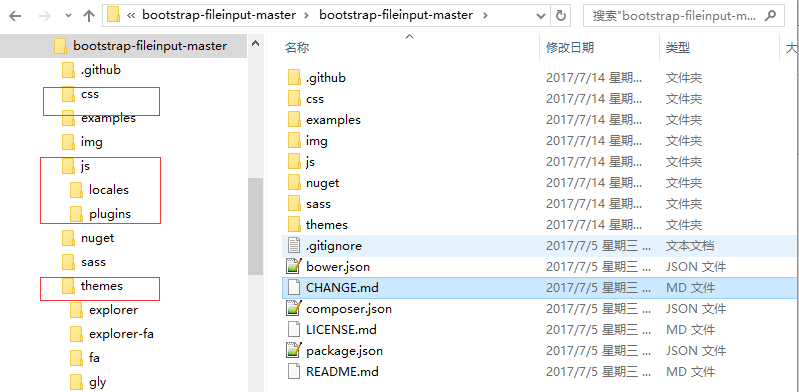
js:插件核心js代码,引用fileinput.min.js/fileinput.js即可,默认插件语言为英文,如需要中文需要引用js/locales/zh.js(其他语言引用相应的js文件)
js/plugins:相关辅助插件,piexif.min.js(resize image插件)、sortable.js(初始化预览窗口缩略图排序插件)、purify.js(看说明是净化html代码用的,试了下没有搞明白具体有说明作用)
css:插件核心css代码,fileinput.min.css/fileinput.css(核心css代码,引用任何一个)、fileinput-rtl.min.css/fileinput-rtl.css(选用这组css,文件选择框会和从右向左排列,即选择文件等相关按钮按钮在左边,文件框在右边)
themes:主题,如需要插件主题样式可引用主题文件夹下的相应js和css文件
查看示例:
打开压缩包中的example/index.html或者访问http://plugins.krajee.com/file-basic-usage-demo查看示例。可根据示例的代码选择需要的控件代码使用。
2、代码引用
需要引用jquery
需要结合bootstrap使用,即页面需要引入bootstrap相关js和css文件
引用fileinput.js 和css
中文需要引用js/locales/zh.js
需要主题样式时引用themes下相关文件夹中的js和css
tips:最好以上按顺序引用,免得出现莫名其妙的问题,比如zh.js必须在fileinput.js后引用否则无效
二、使用示例
1、基本用法,自动将一个普通的input框渲染成高大上的文件上传选择框:
<input id="f_upload" type="file" class="file" />
只需要将class设置为file即可,效果如下:
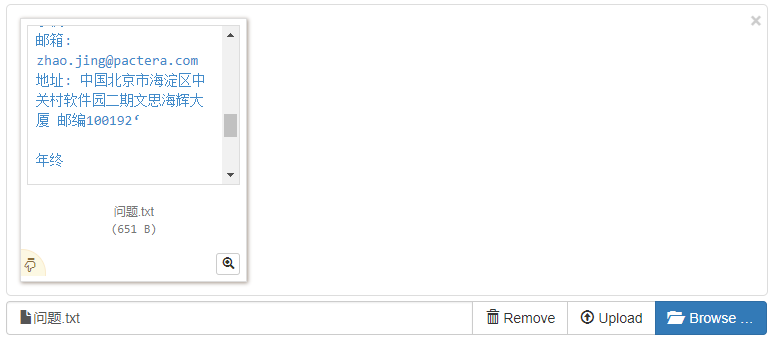
2、隐藏文件预览窗口
<input id="input-1a" type="file" class="file" data-show-preview="false">
设置属性:data-show-preview=“false”,等同于初始化属性:showPreview:false
效果如下:

3、使用input 属性和data-**属性创建多样化的文件上传框
<input id="input-2" name="input2" type="file fileloading" class="file" multiple readonly="false" disabled="false" data-show-upload="false" data-show-caption="true" data-show-preview="true" data-allowed-file-extensions='["jpg","png"]'>
属性说明:
type="file fileloading" file表示此input框将被渲染为文件上传控件,fileloading在选择文件后产生预览前会有友好的转圈的loading提示(文件选择多了后比较容易观察到)
multiple:标识可以文件多选
readonly/disabled:这个不用解释了噻
data-show-upload:等同于属性showUpload,显示上传按钮,同理有data-show-remove、data-show-cancel等详见option
data-show-caption:显示文件上传的简介
data-allowed-file-extensions:允许的文件后缀名,另外有data-allowed-file-types详见option
.........
三、option选项说明:
属性名 | 属性类型 | 描述说明 | 默认值 |
language | String | 多语言设置,使用时需提前引入\locales文件夹下对应的语言文件, 中文zh,引入语言文件必须放在fileinput.js之后 | 'en' |
showCaption | Boolean | 是否显示被选文件的简介 | true |
showBrowse | Boolean | 是否显示浏览按钮 | true |
showPreview | Boolean | 是否显示预览区域 | true |
showRemove | Boolean | 是否显示移除按钮 | true, |
showUpload | Boolean | 是否显示上传按钮 | true, |
showCancel | Boolean | 是否显示取消按钮 | true, |
showClose: | Boolean | 是否显示关闭按钮 | true |
showUploadedThumbs | Boolean |
| true |
browseOnZoneClick | Boolean |
| false |
autoReplace | Boolean | 是否自动替换当前图片,设置为true时,再次选择文件, 会将当前的文件替换掉。 | false |
generateFileId | Object |
| null |
previewClass | String | 添加预览按钮的类属性 | ‘’ |
captionClass | String |
| ‘’ |
frameClass | String |
| 'krajee-default' |
mainClass | String |
| 'file-caption-main' |
mainTemplate | Object |
| null |
purifyHtml | Boolean |
| true |
fileSizeGetter | Object |
| null |
initialCaption | String |
| '' |
initialPreview | Array/Object |
| [] |
initialPreviewDelimiter | String |
| '*$$*' |
initialPreviewAsData | Boolean |
| false |
initialPreviewFileType | String |
| 'image' |
initialPreviewConfig | Array/Object |
| [] |
initialPreviewThumbTags | Array/Object |
| [] |
previewThumbTags | Object |
| {} |
initialPreviewShowDelete | Boolean |
| true |
removeFromPreviewOnError | Boolean |
| false |
deleteUrl | String | 删除图片时的请求路径 | '' |
deleteExtraData | Object | 删除图片时额外传入的参数 | {} |
overwriteInitial | Boolean |
| true |
previewZoomButtonIcons | Object |
| { prev: '<i class="glyphicon glyphicon-triangle-left"></i>', next: '<i class="glyphicon glyphicon-triangle-right"></i>', toggleheader: '<i class="glyphicon glyphicon-resize-vertical"></i>', fullscreen: '<i class="glyphicon glyphicon-fullscreen"></i>', borderless: '<i class="glyphicon glyphicon-resize-full"></i>', close: '<i class="glyphicon glyphicon-remove"></i>' }, |
previewZoomButtonClasses | Object |
| { prev: 'btn btn-navigate', next: 'btn btn-navigate', toggleheader: 'btn btn-default btn-header-toggle', fullscreen: 'btn btn-default', borderless: 'btn btn-default', close: 'btn btn-default' }, |
preferIconicPreview | Boolrean |
| false |
preferIconicZoomPreview | Boolrean |
| false |
allowedPreviewTypes | undefined |
| undefined |
allowedPreviewMimeTypes | Object |
| null |
allowedFileTypes | Object | 接收的文件后缀,如['jpg', 'gif', 'png'],不填将不限制上传文件后缀类型 | null |
allowedFileExtensions | Object |
| null |
defaultPreviewContent | Object |
| null |
customLayoutTags | Object |
| {} |
customPreviewTags | Object |
| {} |
previewFileIcon | String |
| '<i class="glyphicon glyphicon-file"></i>' |
previewFileIconClass | String |
| 'file-other-icon' |
previewFileIconSettings | Object |
| {} |
previewFileExtSettings | Object |
| {} |
buttonLabelClass | String |
| 'hidden-xs' |
browseIcon | String |
| '<i class="glyphicon glyphicon-folder-open"></i> ' |
browseClass | String |
| 'btn btn-primary' |
removeIcon | String |
| '<i class="glyphicon glyphicon-trash"></i>' |
removeClass | String |
| 'btn btn-default' |
cancelIcon | String |
| '<i class="glyphicon glyphicon-ban-circle"></i>' |
cancelClass | String |
| 'btn btn-default' |
uploadIcon | String |
| '<i class="glyphicon glyphicon-upload"></i>' |
uploadClass | String |
| 'btn btn-default' |
uploadUrl | String | 上传文件路径 | null |
uploadAsync | boolean | 是否为异步上传 | true |
uploadExtraData |
| 上传文件时额外传递的参数设置 | {} |
zoomModalHeight | number |
| 480 |
minImageWidth | String | 图片的最小宽度 | null |
minImageHeight | String | 图片的最小高度 | null |
maxImageWidth | String | 图片的最大宽度 | null |
maxImageHeight | String | 图片的最大高度 | null |
resizeImage | boolean |
| false |
resizePreference | String |
| 'width' |
resizeQuality | number |
| 0.92 |
resizeDefaultImageType | String |
| 'image/jpeg' |
minFileSize | number | 单位为kb,上传文件的最小大小值 | 0 |
maxFileSize | number | 单位为kb,如果为0表示不限制文件大小 | 0 |
resizeDefaultImageType | number |
| 25600(25MB) |
minFileCount | number | 表示同时最小上传的文件个数 | 0 |
maxFileCount | number | 表示允许同时上传的最大文件个数 | 0 |
validateInitialCount | boolean |
| false |
msgValidationErrorClass | String |
| 'text-danger' |
msgValidationErrorIcon | String |
| '<i class="glyphicon glyphicon-exclamation-sign"></i> ' |
msgErrorClass | String |
| 'file-error-message' |
progressThumbClass | String |
| "progress-bar progress-bar-success progress-bar-striped active" |
rogressClass | String |
| "progress-bar progress-bar-success progress-bar-striped active" |
progressCompleteClass | String |
| "progress-bar progress-bar-success" |
progressErrorClass | String |
| "progress-bar progress-bar-danger" |
progressUploadThreshold | number |
| 99 |
previewFileType | String | 预览文件类型,内置['image', 'html', 'text', 'video', 'audio', 'flash', 'object',‘other‘]等格式 | 'image' |
elCaptionContainer | String |
| null |
elCaptionText | String | 设置标题栏提示信息 | null |
elPreviewContainer | String |
| null |
elPreviewImage | String |
| null |
elPreviewStatus | String |
| null |
elErrorContainer | String |
| null |
errorCloseButton | String |
| '<span class="close kv-error-close">×</span>' |
slugCallback | String | 暂时没有搜到说明,调试显示,在文件选择后会调到这个方法。 | null |
dropZoneEnabled | boolean | 是否显示拖拽区域 | true |
dropZoneTitleClass | String | 拖拽区域类属性设置 | 'file-drop-zone-title' |
fileActionSettings | Object |
| {} |
otherActionButtons | String |
| '' |
textEncoding | String | 编码设置 | 'UTF-8' |
ajaxSettings | Object |
| {} |
ajaxDeleteSettings | Object |
| {} |
showAjaxErrorDetails | boolean |
| true |
7、Method说明:
方法名 | 参数 | 描述 |
fileerror |
| 异步上传错误结果处理 $('#uploadfile').on('fileerror', function(event, data, msg) { }); |
fileuploaded |
| 异步上传成功结果处理 $("#uploadfile").on("fileuploaded", function (event, data, previewId, index) { }) |
filebatchuploaderror |
| 同步上传错误结果处理 $('#uploadfile').on('filebatchuploaderror', function(event, data, msg) { }); |
filebatchuploadsuccess |
| 同步上传成功结果处理 $('#uploadfile').on('filepreupload', function(event, data, previewId, index) { }); |
filebatchselected |
| 选择文件后处理事件 $("#fileinput").on("filebatchselected", function(event, files) { }); |
upload |
| 文件上传方法 $("#fileinput").fileinput("upload"); |
fileuploaded |
| 上传成功后处理方法 $("#fileinput").
|
filereset |
|
|
fileclear |
| 点击浏览框右上角X 清空文件前响应事件 $("#fileinput").on("fileclear",function(event, data, msg){ }); |
filecleared |
| 点击浏览框右上角X 清空文件后响应事件 $("#fileinput").on("filecleared",function(event, data, msg){ }); |
fileimageuploaded |
| 在预览框中图片已经完全加载完毕后回调的事件
|
8、常见问题与错误
8.1 引入所需文件后页面刷新查看样式奇怪,浏览器提示错误等,可能是因为js、css文件的引用顺序问题,zh.js需要在fileinput.js后面引入。bootstrap最好在fileinput前引入。
8.2 文件上传控件在使用$("form").serializeArray()时无法直接读取值,可以通过在文件上传完成后(fileuploaded)给一个隐藏的input框赋值的方式获取form值。
举例场景:
form表单中包含文件上传控件,需要在选择文件后不立刻上传,在点击form表单提交按钮后先上传文件,成功后提交表单。
这篇关于文件上传控件bootstrap-fileinput的使用的文章就介绍到这儿,希望我们推荐的文章对编程师们有所帮助!







